Google 드라이브에 대용량 파일을 업로드할 때의 좋은 점과 나쁜 점, 그리고 추한 점에 대해 이야기해 봅시다...
목차
Google 드라이브에 파일을 보내는 것이 그 어느 때보다 쉬워졌습니다.
플러그인 없이 브라우저에서 MASV로 몇 초 안에 대용량 파일을 전송할 수 있습니다.
서비스 참고: 고객들이 대용량 파일을 Google 드라이브로 전송할 때 문제가 발생한다고 보고했습니다. 이 문제를 해결하기 위해 Google과 협력하고 있습니다. 대용량 파일 전송을 지원하는 다른 스토리지 서비스에 저장할 수 없는 경우, 로컬에서 전송 파일을 다운로드한 후 로컬 장치에서 Google 드라이브에 업로드해 보세요. 자세한 내용을 알아보거나 할당량 한도를 높이려면 Google Workspace 지원 담당자에게 문의(문의 참조 번호: 50098823)하세요.
MASV는 Google 제품의 열렬한 팬이며, 이는 Google 클라우드 스토리지 및 Google 드라이브. 비디오 전문가, 포스트 프로덕션 전문가 및 기타 크리에이터들은 매일 MASV를 사용하는 경우 대용량 파일을 다음 위치에 업로드할 수 있다는 점을 좋아합니다. Google 드라이브 클라우드에 직접 연결 기능을 통해 이전보다 더 빠르고 효율적으로 작업할 수 있습니다.
하지만 Google에 대한 우리의 사랑에도 불구하고 완벽한 것은 없습니다. Google의 경험은 때때로 업로드와 대용량 파일 공유. 보통 크기의 문서를 업로드하는 것은 일반적으로 간단하지만, 대용량 파일을 Google 드라이브에 업로드하는 것은 기술적 어려움, 업로드 실패, 사용자 불만 등으로 악명이 높습니다.
데이터 요구량이 많지 않은 일반 사용자에게는 큰 문제가 되지 않지만, 매일 대용량 파일을 빠르게 이동해야 하는 동영상 전문가나 다른 사람들에게는 정말 끔찍한 일이 될 수 있습니다. 이는 비단 저희만의 생각은 아닙니다. 당사의 고객들 말 그대로 항상 이렇게 말합니다.
그렇기 때문에 아래에 Google 드라이브에 대용량 파일을 업로드하는 가장 좋은 방법을 간략하게 설명해 두었습니다. 또한 발생할 수 있는 몇 가지 주요 문제와 이를 해결하는 방법도 알려드리겠습니다. 특히 대용량 파일을 Google 드라이브에 빠르게 전송하고 싶을 때 Google 드라이브를 MASV와 같은 대용량 파일 전송 서비스와 통합하면 시간을 크게 절약할 수 있는 방법도 알려드립니다.
Google 드라이브에 파일을 보내는 것이 그 어느 때보다 쉬워졌습니다.
플러그인 없이 브라우저에서 MASV로 몇 초 안에 대용량 파일을 전송할 수 있습니다.

Google 드라이브의 파일 업로드 규칙이란 무엇인가요?
사용자는 모든 파일 형식(.exe 또는 .vbs 파일 포함)을 Google 드라이브에 업로드할 수 있습니다. 또한 다른 소프트웨어와 호환되므로 Google 앱을 사용하여 Google 스프레드시트나 Google 문서를 만들 때 .ppt 또는 .doc와 같은 파일 형식을 Google에 해당하는 파일 형식으로 쉽게 변환할 수 있습니다.
Google 드라이브 파일 크기 제한이 무엇인지 궁금하다면, 정답은 '상황에 따라 다르다'입니다. Google 계정의 유형은 매우 다양하기 때문에 특정 Google 드라이브의 저장 공간 제한은 다를 수 있습니다. 다음은 계정 유형별 Google의 저장 용량 한도를 설명하는 표입니다:
| Google 계정 유형 | 허용되는 저장 용량 |
| 프론트라인 | 2GB/유저 |
| G Suite 베이직 | 30GB/유저 |
| 비즈니스 스타터 | 30GB/유저 |
| 비즈니스 스탠다드 | 2TB/유저( 공용 저장용량에 추가) |
| 비즈니스 플러스 | 5TB(공용 저장용량에 추가) |
| 엔터프라이즈 에디션 | 다름(영업 담당자와 상담해야 함) |
| 에센셜 | 사용자당 100GB(공용 저장용량에 최대 2TB까지 추가) |
| G Suite 비즈니스 | 무제한(또는 사용자 수가 4명 이하인 경우 1TB) |
| 에듀케이션 펀더멘탈, 에듀케이션 스탠다드, Teaching and Learning Upgrade, 에듀케이션 플러스 | 100TB 공용 저장용량 (Teaching and Learning upgrade는 사용자당 100GB 추가, 에듀케이션 플러스는 사용자당 20GB 추가 제공) |
| 개인용 개인 계정, 기존 G Suite 무료 버전 | 15GB |
특히 비즈니스용 또는 이와 유사하게 업그레이드된 계정에 대한 비용을 지불할 의향이 있는 경우, 저장 용량 제한 옵션이 어지럽게 늘어납니다. Google 드라이브는 업로드 시 대부분의 파일에서 바이러스와 악성코드를 검사하지만 여기에도 한계가 있습니다: 100MB를 초과하는 파일은 검사되지 않습니다.
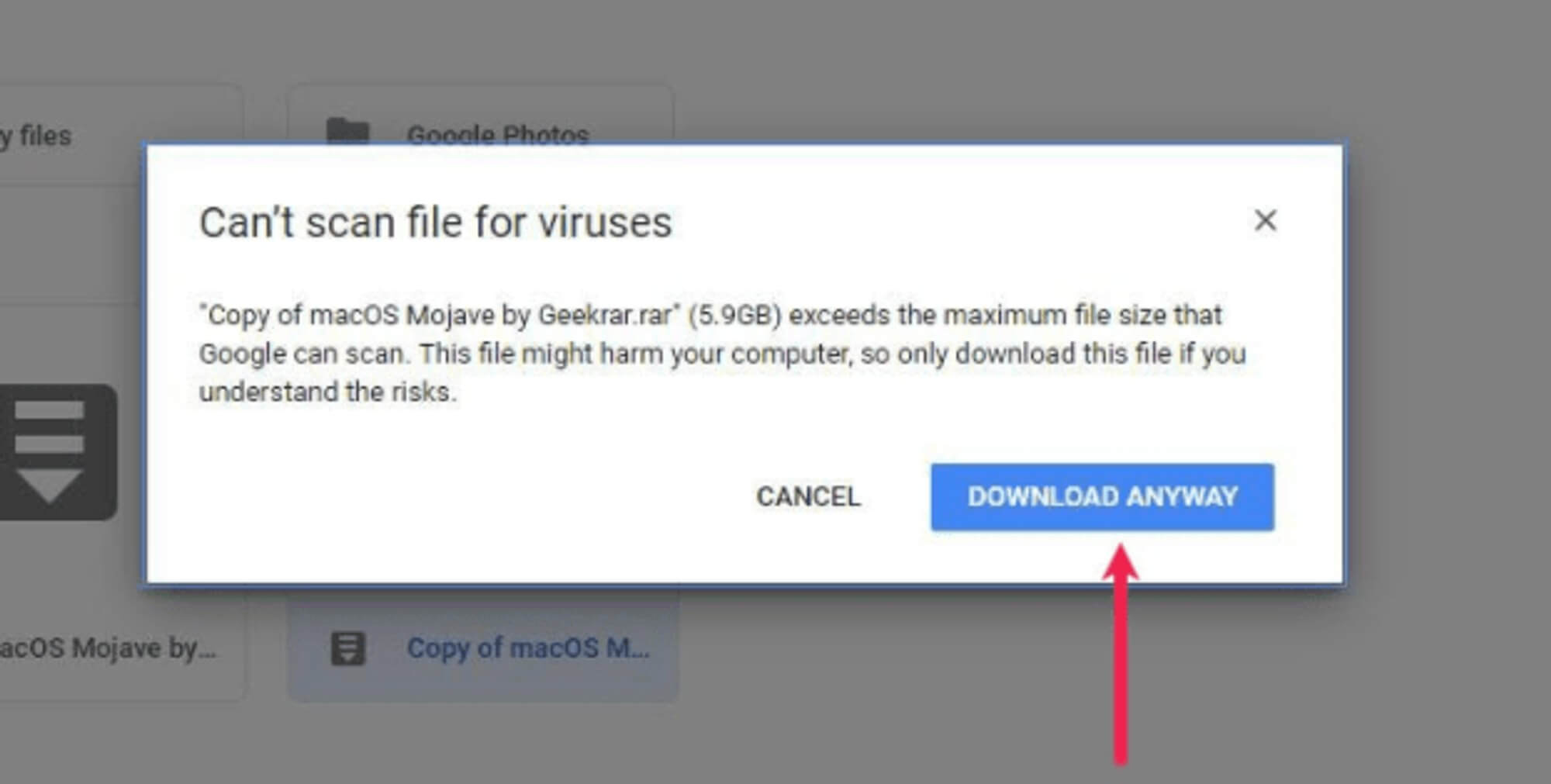
Google 드라이브 용량이 아무리 많더라도 Google 드라이브 파일 크기 제한이 적용됩니다. 모든 Google 사용자는 모든 드라이브에서 하루에 최대 750GB의 데이터를 업로드할 수 있습니다(개별 파일은 최대 5TB까지 업로드할 수 있지만). 일일 업로드 한도에 도달하면 새로운 저장 용량이 있는 새 Google 계정을 여러 개 만드는(그리고 비용을 지불하는) 것 외에는 할 수 있는 일이 많지 않습니다.
이전 게시물에서 지적한 바와 같이 파일 크기 제한은 Google의 일일 제한으로 인해 업로드 도중에 중지된 항목은 일시 중지되고 다음 날 계속됩니다(최소한 이론상으로는... 다만 컴퓨터를 종료하면 안됩니다. 또는 밤새 절전 모드로 두거나 어떨땐 처음부터 다시 시작해야 할 경우도 있습니다.)
Google 드라이브 업로드가 실패하는 이유
Google 드라이브에 대한 가장 일반적인 불만 중 하나는 파일 업로드 실패입니다. 파일 크기가 클수록 문제가 발생할 가능성도 커집니다.
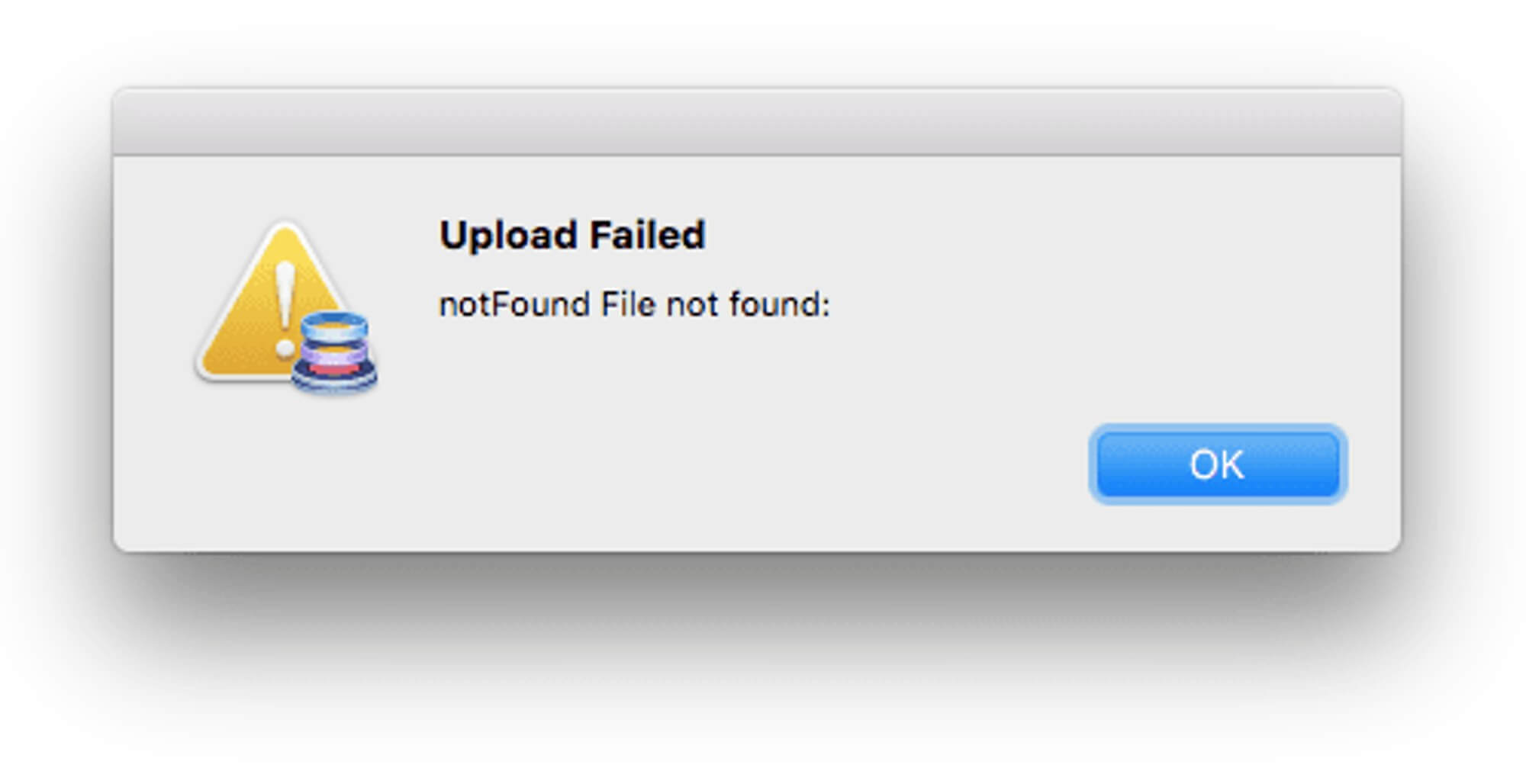
Google 드라이브에 업로드가 실패할 수 있는 이유는 여러 가지가 있을 수 있기 때문에 더욱 답답합니다. 업로드 실패의 잠재적 원인은 다음과 같습니다:
- 네트워크 성능: 느린 인터넷 속도 는 Google 드라이브를 혼란에 빠뜨릴 수 있으므로, 지속적으로 문제가 발생한다면 네트워크 속도 테스트를 실행하세요.
- 바이러스 백신 도구와 다른 확장 프로그램 또는 플러그인: 대용량 파일(또는 실제로 모든 크기의 파일)을 Google 드라이브에 업로드하려고 할 때 이러한 문제가 발생할 수 있습니다. 다른 모든 방법이 실패하면 해당 기능을 끄고 도움이 되는지 확인하세요.
- 까다로운 브라우저 문제: Google 드라이브는 브라우저의 이미지가 꺼져 있는 경우 싫어합니다 - 파일을 업로드할 수 없는 경우 브라우저 설정을 다시 확인하세요. 브라우저를 변경하거나 쿠키/캐시를 지우는 것도 도움이 될 수 있습니다.
- 파일 유형: Google 드라이브는 모든 파일 형식을 지원하지만 파일 크기 제한 는 각 파일 형식에 따라 다릅니다. 예를 들어 텍스트 문서는 50MB를 초과할 수 없습니다. 프레젠테이션 파일의 최대 업로드 크기는 100MB이며 스프레드시트의 셀 수는 최대 500만 개입니다. 앞서 언급했듯이, 동영상파일과 같은 다른 파일 유형은 최대 5TB까지 사용할 수 있습니다.
특정 업로드 실패의 원인을 진단하는 것은 종종 어렵지만 불가능하지는 않습니다. 하지만 방금 받은 대용량 파일이 Google 드라이브에 업로드되지 않는 이유를 파악하는 것은 대부분의 동영상 전문가가 마감 시간에 하고 싶은 일은 아닙니다.
Google 드라이브에 파일을 보내는 가장 쉬운 방법
MASV를 사용하면 Google 드라이브 업로드 실패와 작별할 수 있습니다.
Google 드라이브에 대용량 파일을 업로드하는 방법
옵션 1 - Gmail에서 파일 저장
사용자가 대용량 파일을 Google 드라이브에 업로드할 수 있는 방법은 몇 가지가 있습니다. Gmail로 수신되는 모든 파일(Google의 파일 크기 제한 이내)은 Google 드라이브에 사본을 저장할 수 있습니다. 다음을 수행하면 됩니다:
- Google 드라이브에 저장하려는 파일이 포함된 이메일 메시지를 Gmail에서 엽니다.
- 메시지의 첨부파일에 마우스를 갖다 대고 '드라이브에 추가' 버튼을 클릭합니다.
- 파일이 Google 드라이브에 추가됩니다.
Gmail 첨부파일 크기 제한은 25MB로 제한되므로 예를 들어 대용량 동영상 파일로 작업하는 경우에는 이 방법이 최선의 선택이 아닐 수 있습니다.
옵션 2 - 데스크톱에서 파일 업로드
또 다른 간단한 방법은 브라우저를 사용하여 컴퓨터(또는 기타 데이터 소스)의 파일을 Google 드라이브에 업로드하는 것입니다. 다음은 데스크톱으로부터Google 드라이브로 파일 업로드 하는 방법입니다:
- Google 계정에서 drive.google.com으로 이동하세요.
- 왼쪽 상단의 새로 만들기 버튼을 클릭합니다. 드롭다운 메뉴가 나타나면 업로드할 항목에 따라 파일 업로드 또는 폴더 업로드를 선택합니다.
- 업로드할 파일 또는 폴더를 선택하세요.
옵션 3 - Google 드라이브 백업 및 동기화 사용
Google 드라이브의 다른 업로드 방법은 다음과 같습니다. Google 드라이브 백업 및 동기화를 사용하면 로컬 파일을 Google 드라이브에 자동으로 동기화할 수 있습니다. 사용자는 또한 Google 드라이브 모바일 앱 를 클릭하여 파일을 업로드합니다:
- Google 드라이브 앱을 엽니다.
- 추가(더하기 기호)를 누릅니다.
- 업로드 클릭합니다.
- 업로드할 파일을 선택합니다. 텍스트 파일인 경우 업로드가 자동으로 진행됩니다. 동영상이나 이미지 파일인 경우 파일을 선택하고 업로드를 누릅니다.
Google 드라이브에 파일을 보내는 가장 쉬운 방법
MASV를 사용하면 Google 드라이브 업로드 실패와 작별할 수 있습니다.
옵션 4 - 크롬 익스텐션 사용
또 다른 옵션은 Google 드라이브용 스피드 업로더와 같은 크록 익스텐션을 사용하는 방법입니다.
Google 드라이브용 스피드 업로더가 무엇이냐하면, 사용자가 Google 드라이브 내에서 자주 사용하는 폴더에 배치 파일을 업로드할 수 있는 브라우저 앱입니다.
스피드 업로더는 업로드 시 Google 드라이브보다 더 빠르고 안정적인 것으로 알려져 있습니다. 얼마나 빠를까요? 말하기는 어렵습니다. 검증할 수 있는 확실한 수치가 없기 때문입니다. 하지만 이 앱은 대체로 호평이 많고 Chrome 스토어에서 10,000명 이상의 사용자를 보유하고 있으므로 대용량 파일을 Google 드라이브에 더 빠르게 업로드하고 싶다면 고려해 볼 가치가 있습니다.
옵션 5 - Google API 사용
고급 사용자는 Google의 API 를 사용해 일괄 업로드 또는 파일 제거를 할 수도 있습니다. 초보자부터 고급 사용자까지 누구나 MASV 를 사용하여 파일을 안정적이고 빠르게 Google 드라이브에 가져올 수 있습니다(자세한 내용은 아래 마지막 섹션에서 확인할 수 있습니다).
Google 드라이브에 파일 업로드 시작
왜 일을 복잡하게 만드세요? MASV를 사용하여 빠르고 안전하게 Google 드라이브에 파일을 전송하십시오.
Google 드라이브에 대용량 파일을 업로드할 때 발생하는 문제 해결 방법
Google 드라이브에 대용량 파일을 업로드할 때 용량 제한이나 기타 문제가 발생한다면 다른 방법이 있습니다. 이전에 블로그에 소개한 것처럼, 파일 압축 기술을 사용하거나 대용량 파일을 여러 조각으로 분할하는 것은 매우 유용할 수 있지만, 시간이 많이 걸리고 번거로울 수 있습니다.
Pics.io는 편리한 체크리스트 를 컴파일해서 팀이 Google 드라이브 업로드 문제를 해결하는 데 사용할 수 있습니다:
- 네트워크 연결을 확인합니다.
- Google 계정에 로그아웃/재로그인 합니다.
- 사용 가능한 저장 공간을 확인하세요.
- 백업 및 동기화를 다시 시작합니다(자세한 내용은 아래 참조).
- 관리자로 Google 드라이브를 실행해 보세요.
- 네트워크 보안에 사용되는 안티바이러스, 광고 차단기(예: AdGuard) 및 방화벽을 비활성화합니다.
- 브라우저에서 이미지를 켜야 합니다.
- 브라우저에서 캐시된 데이터를 삭제합니다.
- 브라우저를 다시 업로드하거나 시크릿 모드로 전환합니다.
- 파일 이름, 크기, 유형 등을 다시 확인하고 필요한 경우 이름을 바꾸거나 크기를 조정합니다.
파일 업로드에 실패한 경우에는 먼저 Google 워크스페이스 상태 만일을 대비한 대시보드. 매우 드물기는 하지만 Google도 서비스 중단으로부터 자유로울 수는 없습니다. Google 드라이브 업로드 장애를 해결할 수 있는 다른 잠재적 해결 방법은 다음과 같습니다:
- "이 동영상을 처리하는 중입니다. 잠시 후 다시 확인해 주세요.": 동영상이 성공적으로 업로드되었더라도 재생을 시도할 때 이 오류 메시지가 표시되는 경우가 종종 있습니다. 이 경우 우선 브라우저를 새로고침해 보세요. 그래도 문제가 해결되지 않으면 동영상을 컴퓨터에 다운로드하거나, 다른 브라우저를 사용하거나, Google 백업 및 동기화를 통해 동영상을 열어볼 수 있습니다.
- Google 드라이브 강제로 중단하기: 대용량 동영상 파일 업로드가 한동안 진행되지 않는데 Google 드라이브 앱을 사용 중이라면 업로드가 실패했을 가능성이 높습니다. 앱에서 강제로 중단하기를 눌러 다운로드를 중지하고 다시 시작하세요.
기타 다른 방법: 백업 및 동기화를 다시 시작하거나 다시 설치하거나 웹 브라우저에서 시크릿 창을 사용하여 파일을 업로드해 보세요.
Google 드라이브에 파일을 보내는 더 좋은 방법이 있습니다.
대용량 업로드 때문에 속도가 느려지지 않도록 지금 바로 MASV를 사용하여 Google 드라이브에 파일을 보내세요.
MASV를 사용하여 대용량 파일을 Google 드라이브에 업로드하는 방법
동영상 전문가와 대용량 전송 파일을 Google 드라이브 계정(또는 기타 가능한 다른 대상)에 빠르고 안정적이며 안전하게 업로드해야 하는 다른 사람들도 MASV를 사용할 수 있습니다.
위에서 언급했듯이, 이미 Google 클라우드 및 Google 드라이브. 즉, 한두 번의 클릭만으로 대용량으로 전송된 모든 파일을 MASV에서 바로 Google 드라이브에 안정적으로 저장할 수 있습니다. 더 이상 MASV에서 파일을 다운로드한 후 다시 업로드할 필요가 없습니다. Google 드라이브.
본인 또는 공동 작업자가 파일을 받으면 다음 작업만 시행하면 됩니다:
- MASV 다운로드 페이지 방문하세요.
- "저장 위치..."를 선택하고 Google 드라이브로 이동합니다.
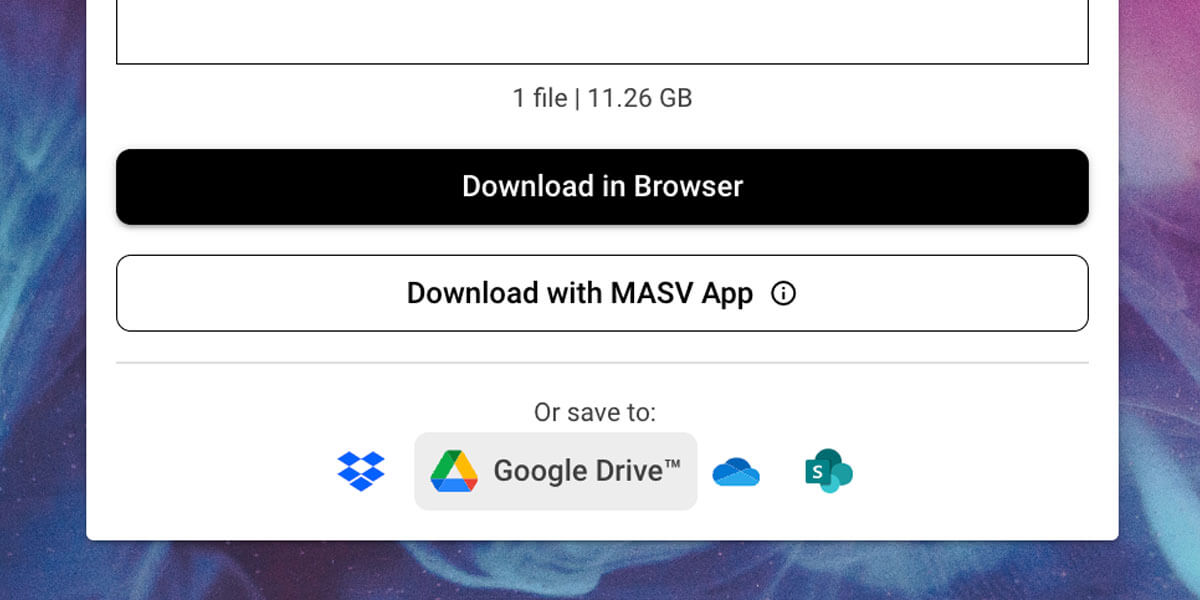
받는 사람이 파일 패키지를 Google 드라이브에 저장하면 드라이브에 MASV 폴더가 자동으로 만들어집니다. 패키지는 이 폴더에 원래 패키지 이름으로 저장되며 모든 원본 파일과 폴더를 포함합니다.
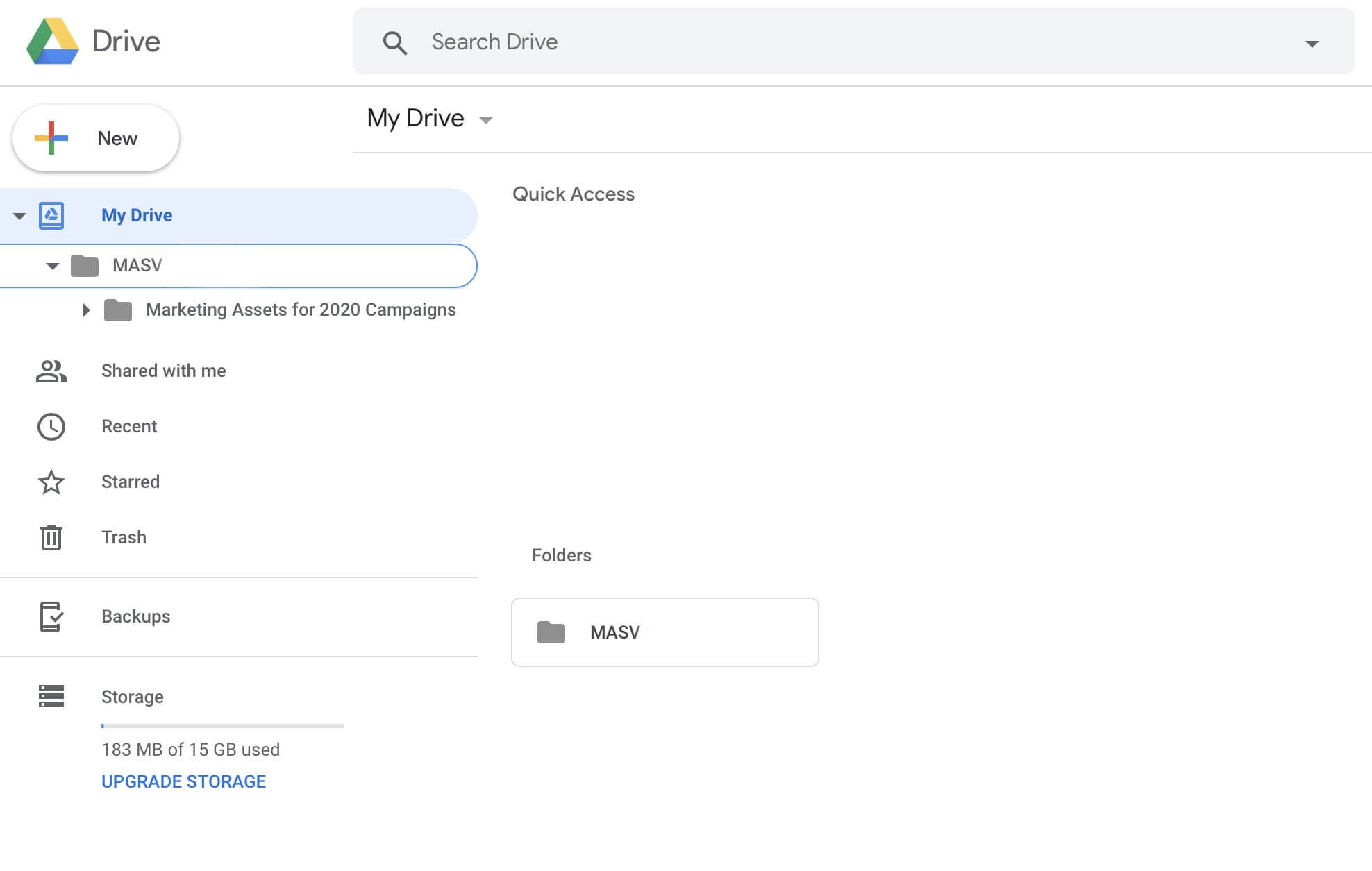
몇 가지 유의해야 할 사항이 있습니다:
- MASV 자체에는 파일 크기 제한이 없지만 패키지 크기는 Google 드라이브 계정의 사용 가능한 공간을 초과할 수 없으며 모든 파일 업로드는 Google의 일일 파일 업로드 한도(24시간 동안 최대 750GB)를 준수해야 합니다.
- 압축 파일 은 Google 드라이브로 전송할 수 없습니다.
- MASV를 사용한 Google 드라이브 전송은 브라우저가 아닌 데스크톱 앱으로 해야 합니다.
하지만 브라우저 기반 버전을 사용하는 경우에도 설정할 소프트웨어나 플러그인을 설치할 필요가 없습니다. 사용자나 파트너가 어떤 방화벽, 바이러스 백신, 확장 프로그램 또는 기타 플러그인 소프트웨어를 사용하든 상관없이 대용량 파일을 Google 드라이브에 안정적이고 빠르게 업로드할 수 있습니다.
전 세계 300개 이상의 서버로 구성된 MASV의 전용 글로벌 가속 네트워크는 인터넷이 연결된 전 세계 어디에서나 높은 가용성과 성능을 보장하기 때문입니다.
모든 파일은 암호화된 전송시 및 저장시에 비밀번호로 보호할 수 있습니다. MASV 사용자는 또한 테라바이트의 데이터 를 웹 브라우저를 통하거나 빠르고 안정적인 MASV 앱. 업로드된 모든 파일은 요금제에 따라 5~7일 동안 무료로 MASV에서 추가 백업으로 사용할 수 있습니다. 무엇보다도 선불 또는 반복 수수료가 없습니다. MASV 무료 시작하기.
별도의 MASV 포털 (및 사용자 지정)을 만들어 다양한 고객과 파트너를 위해 일을 체계적으로 관리하고 그에 따라 고객에게 인보이스를 발행할 수 있습니다. MASV 포털의 멋진 점은 포털의 저장소로 Google 드라이브를 연결할 수 있다는 점입니다. 해당 포털에 업로드된 모든 파일은 자동으로 Google 드라이브에 표시됩니다.
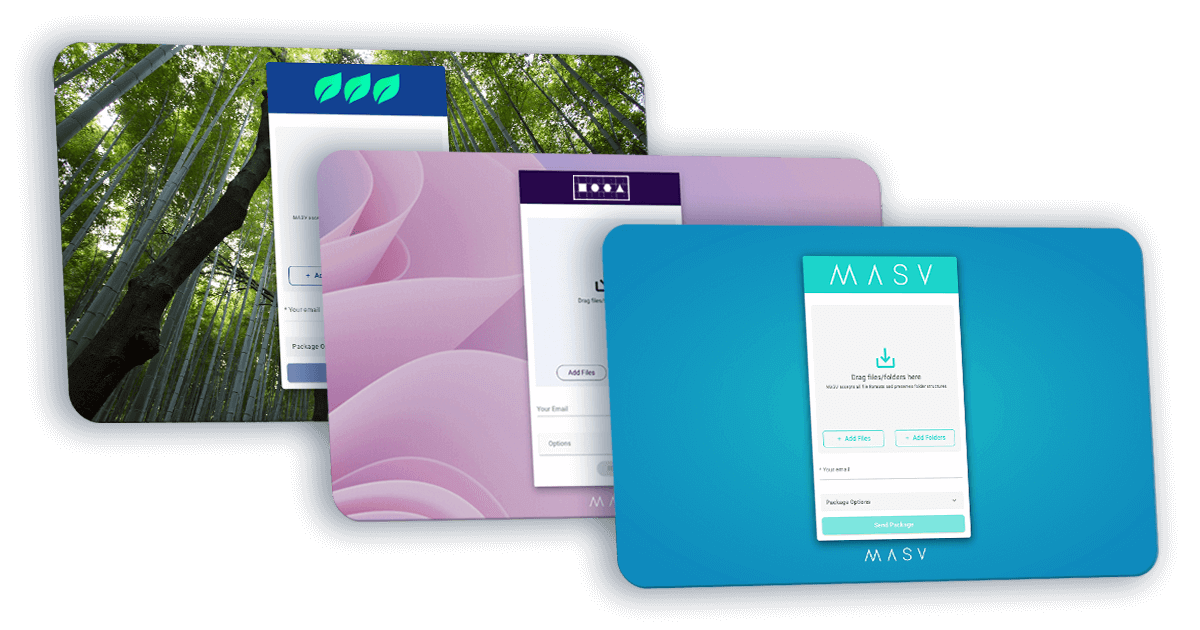
따라서 다음에 Google 드라이브에 대용량 파일을 업로드할 때 지연이 발생하거나 완전히 실패하더라도 좌절하지 마세요. 그냥 MASV(무료입니다.).
Google 드라이브에 파일 보내기
MASV를 사용하여 대용량 파일을 Google 드라이브에 빠르게 업로드하는 방법을 알아보세요.
자주 묻는 질문
대용량 파일을 Google 드라이브에 업로드하려면 어떻게 해야 하나요?
데스크톱에서 Google 드라이브에 파일을 업로드하려면 drive.google.com 로 이동한 후 본인의 Google 계정으로 로그인합니다. 그런 다음 왼쪽 상단의 '새로 만들기' 버튼을 클릭합니다. 드롭다운 메뉴가 나타나면 '파일 업로드' 또는 '폴더 업로드'를 선택한 다음 업로드할 파일 또는 폴더를 선택합니다.
또는 MASV와 같이 대용량 파일 전송을 위해 만들어진 서비스를 사용할 수도 있습니다. Google 드라이브를 MASV 계정에 연결하기만 하면 됩니다. 그러면 MASV에서 받은 대용량 파일을 Google 드라이브로 자동으로 전송할 수 있습니다.
Google 드라이브의 파일 크기 제한은 무엇인가요?
개인 사용자는 하루에 최대 750GB까지 Google 드라이브에 업로드할 수 있습니다. 텍스트 문서는 50MB를 초과할 수 없습니다. 프레젠테이션 파일의 최대 업로드 용량은 100MB이며 스프레드시트의 셀 수는 최대 500만 개입니다. 동영상과 같은 기타 파일 형식은 최대 5TB까지 업로드할 수 있습니다.
대용량 동영상을 Google 드라이브에 업로드하는 가장 빠른 방법은 무엇인가요?
Google 드라이브는 업로드 속도를 제한하나요?
Google 드라이브의 최대 파일 크기는 하루에 최대 750GB, 업로드 시 초당 3개의 파일을 업로드할 수 있으며, 업로드 최대 속도는 초당 약 45MB입니다.
Google 드라이브의 업로드 속도가 느린 이유는 무엇인가요?
무료 서비스인 Google 드라이브는 전송 속도가 아닌 대량 사용에 최적화 되었습니다. Google 드라이브의 최대 업로드 속도는 초당 45MB로, 작은 파일에는 괜찮지만 수 기가바이트 파일에는 적합하지 않습니다. 그렇기 때문에 일부 사람들은 MASV와 같은 서비스를 사용하여 Google 드라이브에 파일을 전송하는 속도를 높입니다.
Google 드라이브의 최대 용량은 얼마인가요?
저장 용량 한도는 Google 계정에 따라 다릅니다. 모든 Google 계정에는 Google 드라이브, Gmail, Google 포토에서 공유되는 15GB의 저장 용량이 제공됩니다. Google One으로 업그레이드하면 선택한 요금제에 따라 총 저장 용량이 100GB 이상으로 증가합니다. 공유 드라이브에는 파일, 폴더, 바로가기를 포함하여 저장 용량 한도를 초과하지 않는 한 최대 400,000개의 항목이 저장될 수 있습니다.
MASV 파일 전송
지금 바로 가장 빠른 대용량 파일 전송 서비스를 이용하세요! 위험 부담 없이 무료로 이용할 수 있습니다.